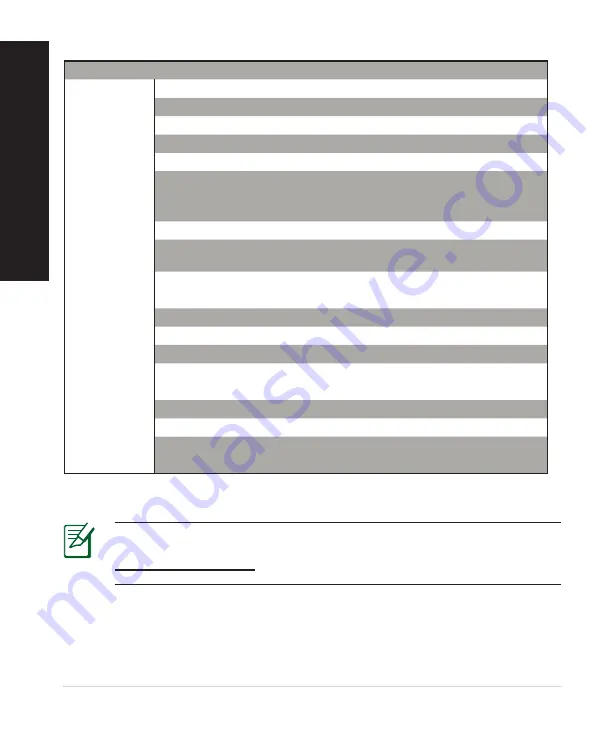
162
ПРИМЕЧАНИЕ:
Для получения дополнительной информации посетите сайт
ASUS:
http://support.asus.com
Регион
Страна
Горячая линия номера
Часы работы
Ближний
Восток +
Африка
Египет
800-2787349
09:00 до 18:00 Пн-Пт
Саудовская Аравия 800-12127
09:00-18:00 Сб-Чт
ОАЭ
00971-429589
09:00 до 18:00 Пн-Пт
Турция
0090-21652430
09:00-18:00 Пн-Пт
Южная Африка
0861-278772
08:00-17:00 Пн-Пт
Израиль
*6557/00972-39142800
Вс-чт с 8:00 до 5:00
вечера
*9770/00972-35598555
08:30 до 17:30 Пн-Пт
Балканские
страны
Румыния
0040-213301786
09:00-18:30 Пн-Пт
Босния
Герцеговине
00387-33773163
09:00-17:00 Пн-Пт
Болгария
00359-70014411
09:30-18:30 Пн-Пт
00359-29889170
09:30-18:00 Пн-Пт
Хорватия
00385-16401111
09:00-17:00 Пн-Пт
Черногория
00382-20608251
09:00-17:00 Пн-Пт
Сербия
00381-112070677
09:00-17:00 Пн-Пт
Словения
00368-59045400
08:00-16:00 Пн-Пт
00368-59045401
Эстония
00372-6671796
09:00-18:00 Пн-Пт
Латвия
00371-67408838
09:00-18:00 Пн-Пт
Литва-Каунас
00370-37329000
09:00-18:00 Пн-Пт
Литва-Вильнюс
00370-522101160
09:00-18:00 Пн-Пт
Русский
















































